C# の Noto Sans フォントで韓国語をサポートするチュートリアルの例
1. 出典:
VCU10 プロジェクト。Noto Sans フォントを使用しています。これは本当に美しいです。ただ、win7で検証すると表示される韓国語が文字化けしてしまい、かなり頭が痛いです。
インターフェースは図のように表示されます:
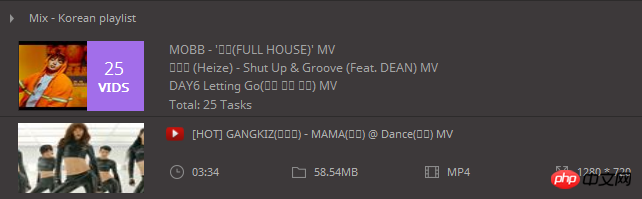
Dude、Noto Sans、CJK フォントが利用可能で、名前が示すように、中国語、日本語、韓国語をサポートしており、サイズが大きいため、サポートされていません。解決策として適切です。
2. Font.GdiCharSet 属性
現状では解決策はありませんか?プログラムは複数の言語をサポートする必要があります。
まずはフォント自体のプロパティを確認してみましょう。検証の結果、韓国語は文字セット GdiCharSet を変更することで正常に表示できることがわかりました。
情報を調べると、フォント GdiCharSet は次の値を持つことができます:
Character set |
value |
|---|---|
|
ANSI |
0 |
デフォルト |
1 |
シンボル |
2 |
| SHIFTJIS適用 |
128 |
韓国語 |
129 |
韓国語 |
129 |
| GB2312 |
134 |
CHINESEBIG5は |
136 |
OEM |
255 に適しています |
| 韓国語 |
130 |
こんにちはアラビア語 |
177 |
アラビア語 |
178 |
ギリシャ語 |
161 |
| トルコ語 |
162 |
ベトナム語 |
163 |
タイ語 |
222 |
| 東ヨーロッパ |
238 |
ロシア |
204 |
MAC |
77 |
Baltic |
186 |
3. 置き換える
プロジェクトのインターフェースにはフォントが設定されており、それらをバッチで処理するコードを 1 つずつ記述するのはもちろん不便です。 各フォームまたは各UserControlでUpdateNotoSansCharset()を呼び出すと一律に置き換えられます。 //处理Label字体,以能在win7下,NotoSans字体能显示韩文public static void UpdateNotoSansCharset(Form form)
{if (OSUtils.OSVersion > FriendlyOSVersion.Win7)return;foreach (Control ctrl in form.Controls)
UpdateNotoSansCharset(ctrl);
}public static void UpdateNotoSansCharset(ScrollableControl parent)
{if (OSUtils.OSVersion > FriendlyOSVersion.Win7)return;foreach (Control ctrl in parent.Controls)
UpdateNotoSansCharset(ctrl);
}public static void UpdateNotoSansCharset(GControl ctrl)
{if (ctrl is ScrollableControl)
UpdateNotoSansCharset(ctrl as ScrollableControl);else if (ctrl is Label)
{//CharSet采用中欧字符集var font = new Font(ctrl.Font.FontFamily, ctrl.Font.Size, ctrl.Font.Style, ctrl.Font.Unit, 238);
ctrl.Font = font;
}
}4. 効果
OK、問題は解決しました、完璧です: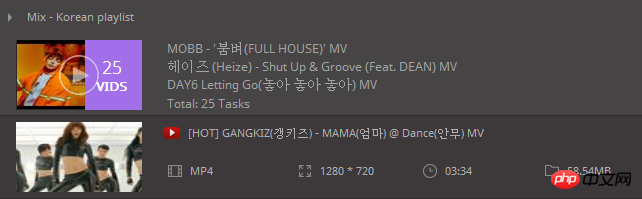
以上がC# の Noto Sans フォントで韓国語をサポートするチュートリアルの例の詳細内容です。詳細については、PHP 中国語 Web サイトの他の関連記事を参照してください。

ホットAIツール

Undresser.AI Undress
リアルなヌード写真を作成する AI 搭載アプリ

AI Clothes Remover
写真から衣服を削除するオンライン AI ツール。

Undress AI Tool
脱衣画像を無料で

Clothoff.io
AI衣類リムーバー

AI Hentai Generator
AIヘンタイを無料で生成します。

人気の記事

ホットツール

メモ帳++7.3.1
使いやすく無料のコードエディター

SublimeText3 中国語版
中国語版、とても使いやすい

ゼンドスタジオ 13.0.1
強力な PHP 統合開発環境

ドリームウィーバー CS6
ビジュアル Web 開発ツール

SublimeText3 Mac版
神レベルのコード編集ソフト(SublimeText3)

ホットトピック
 7349
7349
 15
15
 1627
1627
 14
14
 1352
1352
 52
52
 1265
1265
 25
25
 1214
1214
 29
29
 win10フォントフォルダーパスの詳細
Jan 03, 2024 pm 08:37 PM
win10フォントフォルダーパスの詳細
Jan 03, 2024 pm 08:37 PM
テキストを入力するとき、多くの友人がお気に入りの個人用フォントを追加したいと思っていますが、Win10 システムのフォント フォルダー パスがどこにあるのか分からず、フォントを追加できません。以下に具体的なフォルダー パスを紹介します。 Win10 フォントフォルダーのパス: 1. デスクトップの「この PC」をクリックします。 2. システムディスクの C ドライブに移動します。 3. 「windows」フォルダをクリックします。 4. プルダウンして「Fonts」フォルダーを見つけます。 5. フォントライブラリに入ることができます。他の質問がある友人は、win10 フォントに関する一般的な問題について詳しく知ることができます~
 Apple 携帯電話の Outlook でフォントを変更する方法
Mar 08, 2024 pm 04:46 PM
Apple 携帯電話の Outlook でフォントを変更する方法
Mar 08, 2024 pm 04:46 PM
Apple 携帯電話の Outlook でフォントを変更するにはどうすればよいですか? まず、Outlook ソフトウェアを開き、インターフェイスの左上隅にあるファイルをクリックします。フォントはお好みに合わせて設定できますので、設定が完了したら「OK」ボタンをクリックしてください。見てみましょう! Apple 携帯電話の Outlook でフォントを変更する方法 1. Outlook ソフトウェアを開き、インターフェイスの左上隅にある [ファイル] オプションをクリックします。 2. 表示されるリストで「オプション」を見つけ、クリックして入力します。 3. オプションリストの左側にある「メール」をクリックします。 4. 次に「文字とフォント」を選択します。 5. 新規メール、返信メール、または作成用のフォントを設定する場合は、対応するオプションをクリックして設定を入力します。 6. 好みに応じてフォントを設定し、設定が完了したら「OK」をクリックします
 Vivo 携帯電話のフォントを大きくする方法とその設定場所
Feb 24, 2024 pm 06:16 PM
Vivo 携帯電話のフォントを大きくする方法とその設定場所
Feb 24, 2024 pm 06:16 PM
vivo 携帯電話のフォント サイズを大きくするにはどうすればよいですか? どこで設定できますか? vivo 携帯電話では、フォント サイズを大きくすることができますが、ほとんどのユーザーは、vivo 携帯電話のフォント サイズを設定する方法を知りません。 , エディターは、vivo 携帯電話のフォント サイズを大きくする方法の設定を提供します. メソッド グラフィック チュートリアル, 興味のあるユーザーは、見に来てください! Vivo 携帯電話の使い方チュートリアル vivo 携帯電話のフォント サイズを大きくする方法 設定場所 1. まず、vivo 携帯電話で [設定] 機能を開いてクリックします; 2. 次に、設定インターフェイスにジャンプし、 [表示と明るさ] 機能; 3. 次に、下の図のページに移動し、[フォント サイズと太さ] サービスをクリックします; 4. 最後に、下の図の水平線をスライドしてフォント サイズを調整します。
 win11のフォントぼやけの問題を解決する方法
Jan 13, 2024 pm 09:00 PM
win11のフォントぼやけの問題を解決する方法
Jan 13, 2024 pm 09:00 PM
win11 システムを更新した後、一部の友人は、win11 のフォントがぼやけて非常に使いにくいことに気づきました。これは、システム バージョンのバグが原因である可能性があります。または、特殊効果をオンにしている可能性があります。エディターをフォローしましょう。解決方法を見てみましょう。 Win11 フォントがぼやける: 方法 1: 1. まず、このコンピューターを右クリックして「プロパティ」を開きます。 2. 次に、関連リンクに「システムの詳細設定」と入力します。 3. 次に、パフォーマンスの「設定」をクリックして開きます。 4. [視覚効果] で [最高のパフォーマンスを実現するように調整] をチェックし、[OK] をクリックして保存します。方法 2: 1. デスクトップの空白部分を右クリックし、「ディスプレイ設定」を開きます。 2. ズームとレイアウトの「ズーム」をクリックします。 3. 次に、関連する設定で「テキスト サイズ」をクリックします。
 Win11フォントのインストール方法を詳しく解説
Dec 27, 2023 pm 05:16 PM
Win11フォントのインストール方法を詳しく解説
Dec 27, 2023 pm 05:16 PM
win11 フォントをインストールした後、自分のフォントがインストールされている場所が見つからない友人がいます。そのため、彼らは win11 フォントのインストール場所の問題を提起しています。実際、個人設定でフォント管理を入力して、フォントがインストールされている場所を見つけることができます。以下をご覧ください。 Win11 フォントのインストール場所: 1. まず、デスクトップの空白スペースを右クリックし、「個人用設定」を開きます。 2. 次に、「フォント」のインストール管理設定を入力します。 3. 必要なフォントを見つけて入力します。 4. 見つからない場合は、直接上から検索することもできます。 5. フォントを入力すると、メタデータの「フォント ファイル」に win11 フォントのインストール場所が表示されます。 6. フォントをアンインストールする場合は、「ここでアンインストール」をクリックします。
 Xiaomi 11のフォントを変更する方法_Xiaomi 11のフォントを変更する方法
Mar 25, 2024 pm 07:26 PM
Xiaomi 11のフォントを変更する方法_Xiaomi 11のフォントを変更する方法
Mar 25, 2024 pm 07:26 PM
1. 電話機の設定を開き、[表示]をクリックします。 2. [フォント]をクリックします。 3. 好みのフォントを選択するか、[その他のフォント] をクリックしてアプリケーションをダウンロードします。
 Linux のフォントぼやけの問題を解決する効果的な方法
Jan 08, 2024 pm 11:25 PM
Linux のフォントぼやけの問題を解決する効果的な方法
Jan 08, 2024 pm 11:25 PM
Linux のフォントがぼやけています。フォントをはっきりと表示するにはどうすればよいですか?以下の詳細なチュートリアルを見てみましょう。 1. フォント ファイルのインストール 1. 上記のツールで提供されるファイルをダウンロードし、デスクトップにドラッグして解凍します。下の図のように、ファイルは解凍されているのでフォルダーの形になっています。 2. 次に、デスクトップ上で何もクリックせずに、右クリックして [ターミナルで開く] を選択します。ターミナルにコマンド sudodpkg-i を入力し、スペースを押します。デスクトップ上で解凍されたフォント ファイルを開き、deb パッケージをこのコマンドの -i の 1 つ後にドラッグします。 Enter キーを押すと、依存関係がインストールされていないことを示すエラーが表示されます。依存関係エラーが表示された場合、コマンド入力は正常です。そうでない場合は、コマンドが正しくありません。初心者はスペースと大文字に注意する必要があります。
 Windows Hello のサポートされていないカメラの問題を解決する方法
Jan 05, 2024 pm 05:38 PM
Windows Hello のサポートされていないカメラの問題を解決する方法
Jan 05, 2024 pm 05:38 PM
Windows Shello を使用しているときに、対応しているカメラが見つからない場合は、使用しているカメラが顔認証に対応していない、カメラドライバーが正しくインストールされていないなどが原因として考えられますので、設定方法を見てみましょう。 Windowshello でサポートされているカメラ チュートリアルが見つかりません: 理由 1: カメラ ドライバーが正しくインストールされていません 1. 一般的に、Win10 システムはほとんどのカメラのドライバーを自動的にインストールできます。次のように、カメラを接続した後に通知が表示されます; 2.このとき、デバイスを開き、マネージャーでカメラドライバーがインストールされているかどうかを確認し、インストールされていない場合は手動で行う必要があります。 WIN+X、次にデバイス マネージャーを選択します; 3. デバイス マネージャー ウィンドウでカメラ オプションを展開すると、カメラ ドライバー モデルが表示されます。




